DC++ Ściągniesz każdy album !
Zapraszam Was do alternatywnego sposobu ściągania muzyki z sieci
jakim jaki oferuje program Direct Connect++ . Przedstawię jak go zainstalować,
skonfigurować i obsługiwać.
Program ten wykorzystuje sieć kliencką (peer-to-peer), pozwala wymieniać się
użytkownikom dowolnym rodzajem plików, przede wszystkim muzyką w formacie mp3.
Ciekawą właściwością programu jest możliwość oglądania zasobów innych użytkowników
poprzez przeglądarkę zbliżoną wyglądem do Eksploratora Windows. Programem tym
mozecie ściągnąć prawie wszystko (prawie każdy album muzyczny, program, film
itp) przy wcześniejszym połączeniu z odpowiednim hubem.
Najnowsza wersja DC++ wraz ze spolszczeniem plus opis konfiguracji:
www.directconnect.kom.pl
Przystępujemy do instalacji oraz konfiguracji
programu:
Po uruchomieniu instalacji, standardowo musicie potwierdzic Licencję, wybrać
ścieżkę gdzie program ma się zainstalować, potem wystarczy już tylko wdusić
Install. Po skopiowaniu plików, wyskoczy jeszcze okienko reklamowe, które należy
oczywiście olać, zaznaczając No, Thanks
Po pierwszym uruchomieniu programu automatycznie pojawi się okienko, w którym
można z łatwością skonfigurować program, dzięki poniższemu poradnikowi.
1.Po uruchomieniu programu z menu File wybieramy opcję Settings lub klikamy
myszką na zaznaczoną na rysunku ikonę.
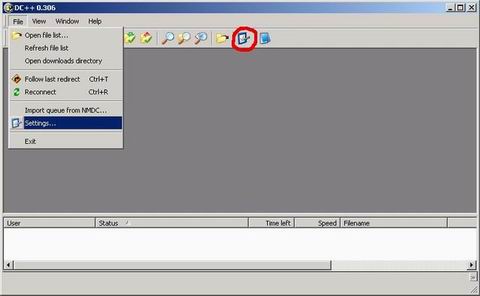
2.Pojawia się okno Settings:
w menu po lewej stronie zaznaczamy opcję General , po czym wypełniamy
ramke z "informacjami osobistymi": Nick (ksywka), e-mail (nasz
adres e-mail - opcjonalnie), Description (opis tego co udostępniamy) oraz Connection
Type (rodziaj połączenia). Z kolei w ramce poniżej wpisujemy ustwienia połączenia
sieciowego - zaznaczamy zaleznie od odresu IP opcję Active (stałe IP- wpisujemy
swoje IP) lub jesli mamy zmienne IP opcję Passive.
W nicku jesli mamy zmienne IP dajemy przed nickiem [psv] czyli np. [psv]Robert.
Jesli mamy stałe IP nick dajemy normalny np.Robert.
Teraz przechodzimy do zakładki Downloads.
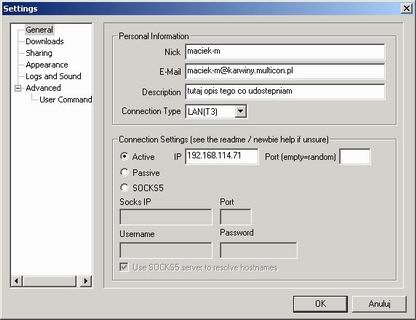
3.W pierwszej ramce - Directories - wpisujemy dwie ścieżki do katalogów:
katalog do którego będziemy ściągąc pliki oraz katalog w którym będą przechowywane
pliki, będącejeszcze w trakcie pobierania. Oba te katalogi możemy również wskazać
myszką - po wciśnięciu przycisku Browse otworzy nam się okienko umożliwiające
nawigację po systemie plików naszego komputera. W dwóch kolejnych ramkach nie
ma potrzeby modyfikowania domyślnych parametrów. Przechodzimy do opcji Sharing
(z menu po lewej stronie).
4.W tym miejscu określamy, które z danych przechowywanych na naszym komputerze
będziemy udostępniać innym. W tym celu korzystamy z przycisku Add folder....
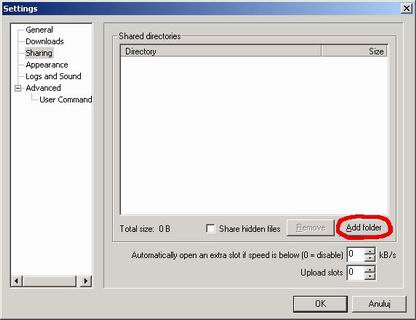
5. W okienku, które nam się pojawia wybieramy katalog, który chcemy udostępnić,
po czym zatwierdzamy wybór przyciskiem OK. Pamiętajmy o tym, że udostępniając
dany katalog, udostępniamy również wszystkie jego podkatalogi, co widać na poniższym
rysunku (udostępniamy jeden katalog - fotki , ale udostępnione zostaną
również znajdujące się w nim pod-katalogi - zaznaczone czerwoną obwódką).
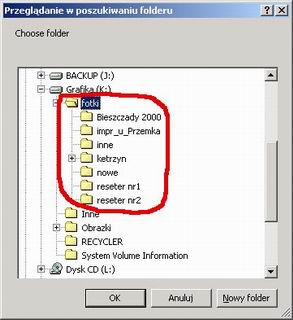
6.Możemy udostępnić kilka katalogów (posługując się ponownie przyciskiem Add
folder dodajemy kolejne katalogi do listy udostępnianych przez nas danych).
Następnie określamy ilu użytkowników będzie mogło od nas jednocześnie pobierać
pliki - w polu Upload slots wpisujemy wartość z przedziału od 3 (minimum)
do 5 (zalecana wartość). Teraz przechodzimy do opcji Appearance.
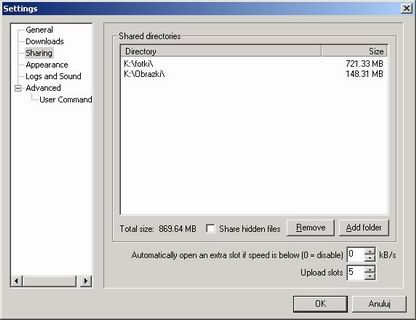
7.W miejscu tym możemy dostosować wygląd naszego programu, zalecane przez nas
ustawienia pokazane są na poniższym rysunku.
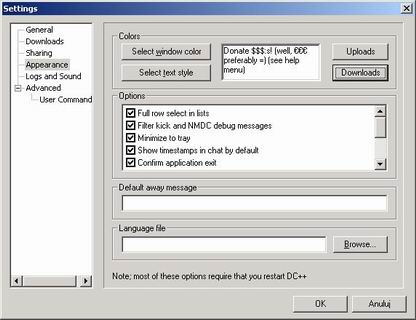
8.W tym miejscu mamy możliwość włączenia logowania (tzn. zapisywania do pliku
zdarzeń występujących w programie DC++). Mamy możliwość logowania:
-rozmów z głównego czata
-rozmów osobistych
-listy pobieranych przez nas plików
-listy pobieranych od nas plików
Poniżej mamy możliwość włączenia dźwiękowego informowania o: otrzymaniu informacji
osobistej, otwarciu okienka rozmowy osobistej.
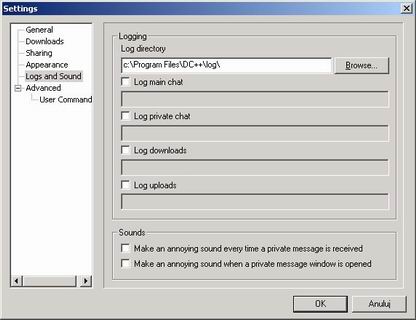
9.W kolejnym okienku mamy mozliwość ustawiania dodatkowych opcji - opcja ta
zalecana jest jedynie dla zaawansowanych użytkowników i pozwala dostroić program
do indywidualnych wymagań. Całą wprowadzoną konfigurację zatwierdzamy przyciskiem
OK.

10.Po ustaleniu konfoguracji programu możemy przystąpić do konfigurowania połączenia
z hub'em. W tym celu klikamy zaznaczoną na rysunku żółta gwiazdkę, aby dodać
hub'a do listy ulubionych.
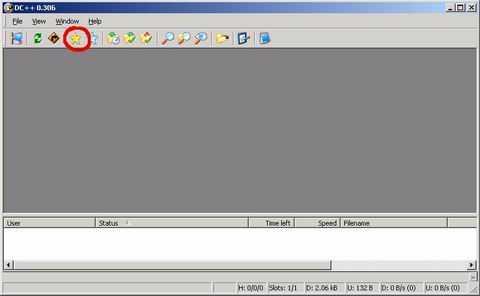
11.Po otworzeniu się okienka Favorite Hubs korzystamy z przycisku New w celu
dodania nowego huba do listy...
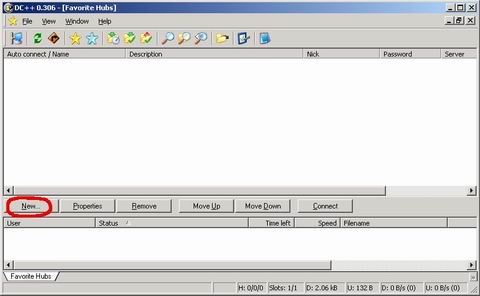
12.W okienku Favorite Hub Properties podajemy parametry naszego hub'a:
nazwa hub'a (sami sobie wymyślamy), adres hubaWprowadzone dane zatwiedzamy przyciskiem
OK .
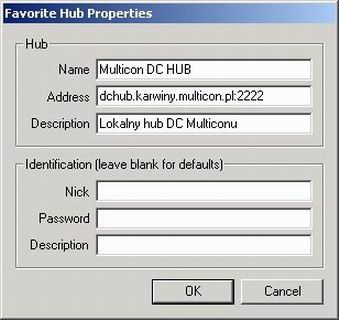
13.Nasz hub zostanie umieszczony na liscie ulubionych. Jeśli chcemy, aby probram
DC++ automatycznie łączył się z tym hubem przy uruchamianiu - zaznaczmy pole
znajdujące się przed nazwą hub'a.
Lista altenatywnych hubów:
AntyNazi @ hub.antynazi.org:6666
PunkSerwis @ punkserwis.no-ip.org:7874
PunkNetHub @ s3.verli.com.pl:7874
PUNK^HOUSE @ punkhouse.servemp3.com
T-H-R-A-S-H-E-R @ sk8er.no-ip.com
RAMONES C.B.G.B.'S @ ramones.no-ip.org
Grind][Stuff][Music @ grindcore.no-ip.org
San Diego's "Punk n Core" @ punkncore.no-ip.org
PFMKM @ 24.26.69.175
Punks Not Dread @ punksnotdread.no-ip.org
[Hardcore ][ Punk] @ zlotow.net:6666
KGA-Punkers*BOMBFORS @ bombfors.no-ip.com
PainKillers @ painkillers.no-ip.com
Pełna lista hubów:
![]()
Polecamy DC++, ktory nie jest trudny w konfiguracji ani w obsłudze (dostępne
są nawet pliki spolszczające program). Wystarczy tylko ruszyć głową i mieć trochę
cierpliwości. Tylko tyle. Mam nadzieję że inicjatywa ta pomoze wam w rozwiązaniu
problemu szukania muzyki w sieci i pozwoli dopaść album jaki tylko będziecie
chcieli.